現在越來越多的朋友使用Win10係統了,所以問題也就層出不窮了!最近一位用戶升級到Win10係統後發現,隻有Win10自帶的Edge瀏覽器可以上網,自己下載的第三方瀏覽器都不能上網,這是怎麼回事呢?一般來說,瀏覽器無法訪問網絡的原因有DNS設置不當、網絡WinSock設置不正確或相關DNS服務未啟動造成的,下麵我們就來看看win10其他瀏覽器用不了怎麼辦。

方法/步驟
方法一:重置“WinSock目錄”
1、當升級到Win10後第三方瀏覽器無法訪問網絡時,我們首先需要“重置WinSock目錄”。右擊桌麵左下角的“Windows”按鈕,從其右鍵菜單中選擇“命令提示符(管理員)”項。
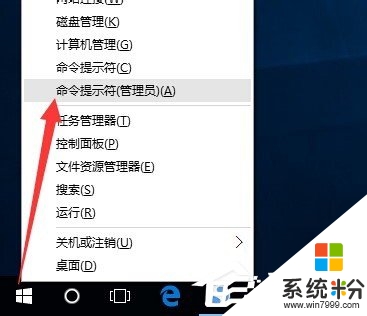
2、待打開“命令提示符”窗口後,輸入命令“netsh winsock reset”並按回車鍵,此命令執行結束如圖所示:
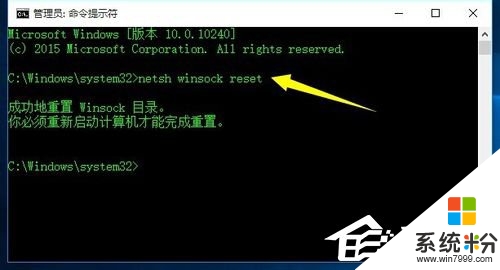
3、根據命令執行結束提示,需要重啟一下計算機才能使網絡WinSock設置生效。在此需要注意一點,就是當電腦中安裝有安全類防護軟件時,需要設置“允許程序的所有操作”項以便正常執行此命令。
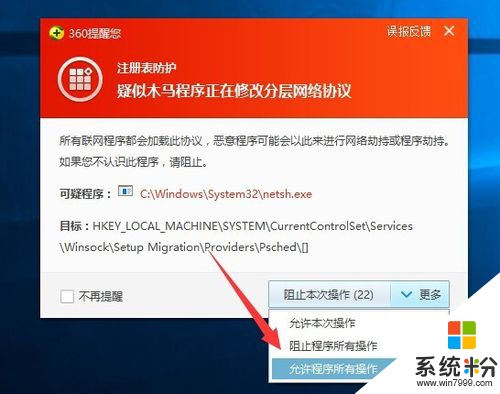
方法二:安裝Windows相關功能組件
1、打開“控製麵板”(右擊桌麵左下角的Windows按鈕,從其右鍵菜單中選擇“控製麵板”項即可進入),從中找到“程序和功能”按鈕點擊進入。
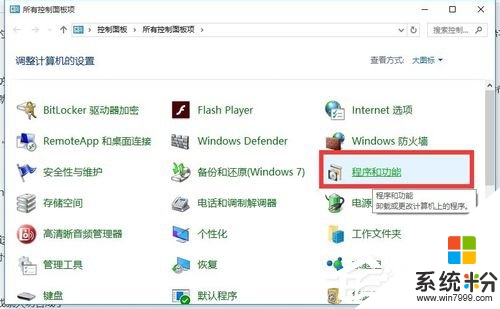
2、從打開的“程序和功能”界麵中,點擊左側的“啟用或關閉Windows功能”按鈕,並從打開的窗口中將所有服務全部勾選(部分功能需要在展開其子菜單後進行勾選),最後點擊“確定”按鈕以完成開啟Windows相關服務操作。
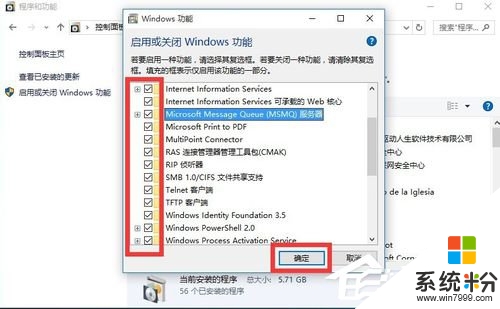
方法三:修複DNS
1、在此小編就以“360 DNS優選”為例,與大家分享一下利用軟件修複DNS的具體方法。在“360更多功能”列表界麵中,找到“網絡優化”欄目中的“DNS優選”項點擊進入。
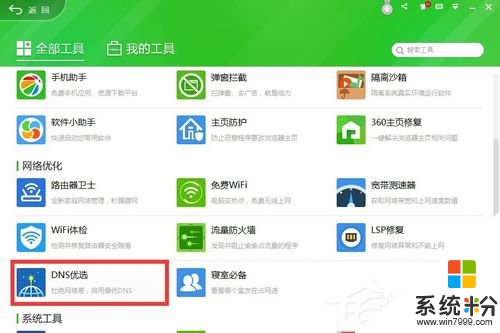
2、待打開“360DNS優選”界麵後,點擊“立即優選”按鈕,即可自動檢測“本地DNS”、“360DNS”以及“穀歌DNS”的網絡延遲,如圖所示:
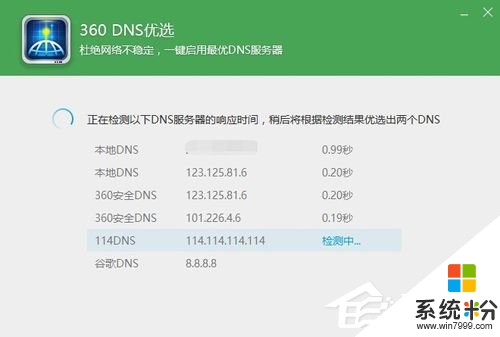
3、待綜合分析各個DNS延遲完成後,將給出最優DNS選項,此時隻需要點擊“立即啟用”按鈕即可。
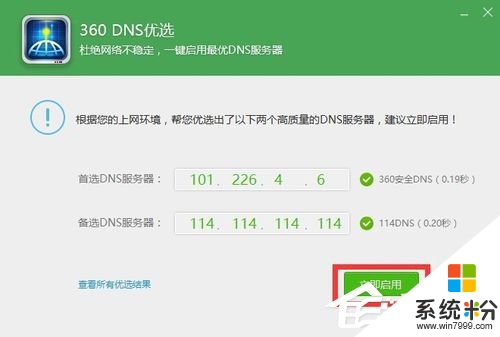
方法四:利用“電腦管家”來修複網絡故障
1、打開“電腦管家”程序,切換到“工具箱”選項卡界麵,點擊“安全上網”-“網絡修複”按鈕。
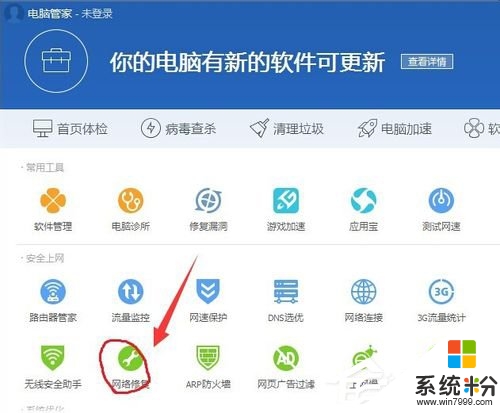
2、待進入“網絡修複”界麵後,點擊“立即修複”按鈕,即可修複無法使用瀏覽器訪問網絡(上不了網)的問題。
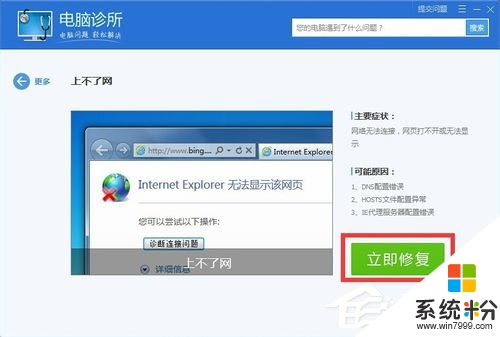
方法五:開啟DNS服務
1、按Windows+R打開“運行”窗口,輸入“services.msc”並按回車即可進入Windows服務界麵。
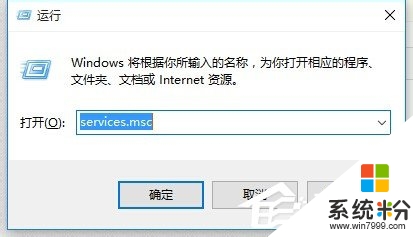
2、從打開的“服務”界麵中,找到“DNS Client”服務並選中,點擊“啟動”或“重啟動”按鈕以重啟此服務。
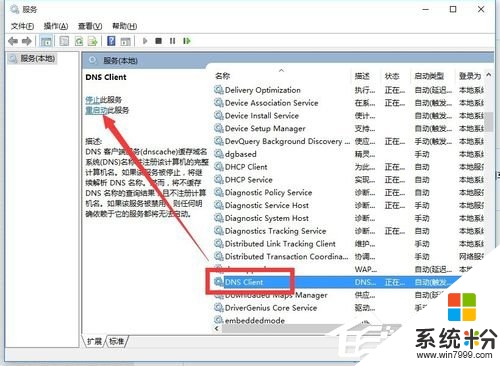
3、或者直接打開“命令提示符”界麵,輸入命令“sc config dnscache start= auto”並按回車鍵以開啟DNS緩存服務。
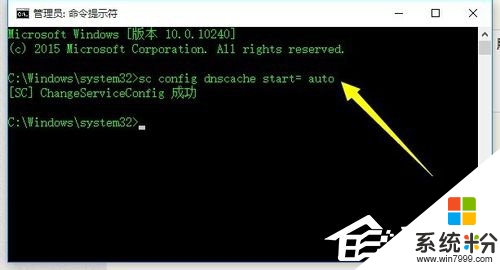
4、待命令執行成功後,再執行“sc start dnscache”以開啟DNS配置緩存服務。如圖所示,最後就可以嚐試使用其它第三方瀏覽器訪問網絡啦。
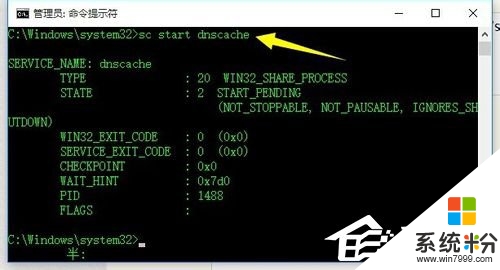
這就跟大家分享完【win10其他瀏覽器用不了怎麼辦】的全部內容,還想學習其他的ghost操作係統下載後使用的技巧的話,可以上係統粉官網查看。
win10相關教程